
Cómo liberar el espacio de iPhone /iPad bajo iOS 12/ iOS 13 al máximo
[ Por iMobie | Última actualización: 31 de Julio,2018]
Lee esta guía en otro idioma: Français Deutsch 日本語
5 de junio, Apple dio una charla magistral sobre "iOS 12/ iOS 13", cuya entrega está prevista para el otoño de 2018 con el evento para desarrolladores "WWDC 18". Inmediatamente después del evento, la versión iOS 12/ iOS 13 fue lanzada. Por lo tanto, creo que hay muchas personas a las que les gustaría descargar la versión de iOS 12/ iOS 13 y experimentarla.
Sin embargo, al actualizar a iOS 12/ iOS 13, hay muchas cosas que no se puedan actualizar por falta de capacidad. Además, el funcionamiento del terminal a menudo se retrasa después de la actualización. Para resolver este problema, es necesario aumentar el espacio libre del dispositivo iOS. Por lo tanto, esta página presenta cómo resolver el problema de liberar espacio sistema iPhone /iPad /iPod touch antes y después de la actualización a iOS 12/ iOS 13.
 5. Eliminar historia y datos de Safari 6. Eliminar "otros" 7. Usar iCloud u otro servicio Cloud 8. Usar formato HEIF 9. Actualizar en iTunes
5. Eliminar historia y datos de Safari 6. Eliminar "otros" 7. Usar iCloud u otro servicio Cloud 8. Usar formato HEIF 9. Actualizar en iTunes 1. Eliminar aplicaciones innecesarias
¿Existe una aplicación en tu iPhone, pero la última vez que la usó fue hace un o medio año? Si tiene una aplicación así, será un desperdicio de espacio, así que borrémosla de inmediato.
- Puedes eliminar la aplicación innecesaria manteniendo presionado el ícono de la aplicación, y tocando "✖" en la esquina superior izquierda.
- iPhone puede hacer estadísticas sobre la frecuencia con la que usas aplicaciones y eliminar aplicaciones que no usas durante un periodo de tiempo para ganar fácilmente cientos de MB: Ajustes > iTunes Store y App Store > Desinstalar apps no utilizadas.
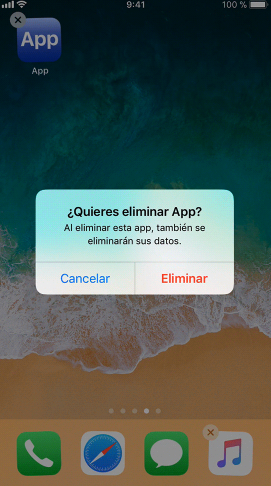
Cómo liberar espacio en iPhone – Truco 1
Si quieres saber más pasos detallados, haz clic aquí.
2. Eliminar datos innecesarios
Las fotos, videos, música, etc. ocupan mucho espacio, por lo que eliminar datos/ imágenes innecesarias pueden aumentar bastante el espacio libre.
Aquí, tomamos fotos como ejemplo:
- Abre la aplicación "Fotos" > Pulsa "Seleccionar"> Selecciona las fotos que no necesitas > Pulsa
 > Toca "Eliminar fotos".
> Toca "Eliminar fotos".
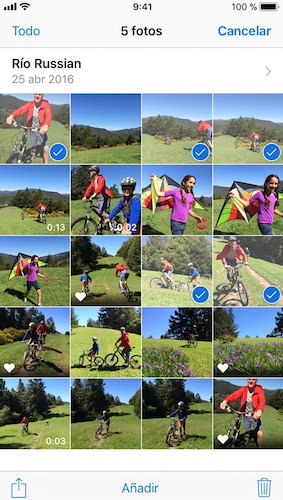
Fuente: Apple.com
3. Eliminar mensajes
- A medida que pasa el tiempo, los mensajes será cada vez más y ocupan mucho espacio de tu iPhone, se recomienda que elimina los mensajes. Si crees que no vale la pena guardar los mensajes indefinidamente, configura el tiempo de almacenamiento en la pestaña "Mensajes" de la Ajustes del iPhone. Puedes optar por conservar tus SMS, MMS o iMessages hasta un año o 30 días.
- También puedes eliminar mensajes manualmente para evitar accidentes. Pero debes tenerse en cuenta que los archivos "borrados" en tu iPhone realmente no son eliminados por el sistema operativo. De hecho, se esconden en la memoria de tu dispositivo. Lea esta guía para aprender cómo eliminar permanentemente mensajes, incluidos SMS, MMS e iMessages.
Sin embargo, si hay recuerdos importantes en los mensajes, por lo que es posible que no desee eliminarlo, puedes hacer una copia de seguridad del mensaje y guardarlo.
Leer también: Cómo recuperar mensajes borrados iPhone >
4. Borrar archivos caché
Al usar la aplicación y explorar el sitio web, los datos como el historial se guardan en la terminal para que la lectura sea más rápida cuando se utiliza la próxima vez. Eso es lo que se llama caché. Inconscientemente, se acumulan muchos datos almacenados en caché, lo que reduce la capacidad del dispositivo. Por lo tanto, para liberar espacio sistema iPhone, es mejor eliminar los datos de caché para evitar que se quede sin espacio.
Los archivos caché se guardan normalmente en las aplicaciones, puedes ver los detalles de uso de la aplicación en:
- Ajustes > General > Almacenamiento y iCloud.
- También, puedes usar PhoneClean, un software de limpieza dedicado para liberar espacio ios 12 e incluso borrar rastros privados de iPhone/iPad/iPod.
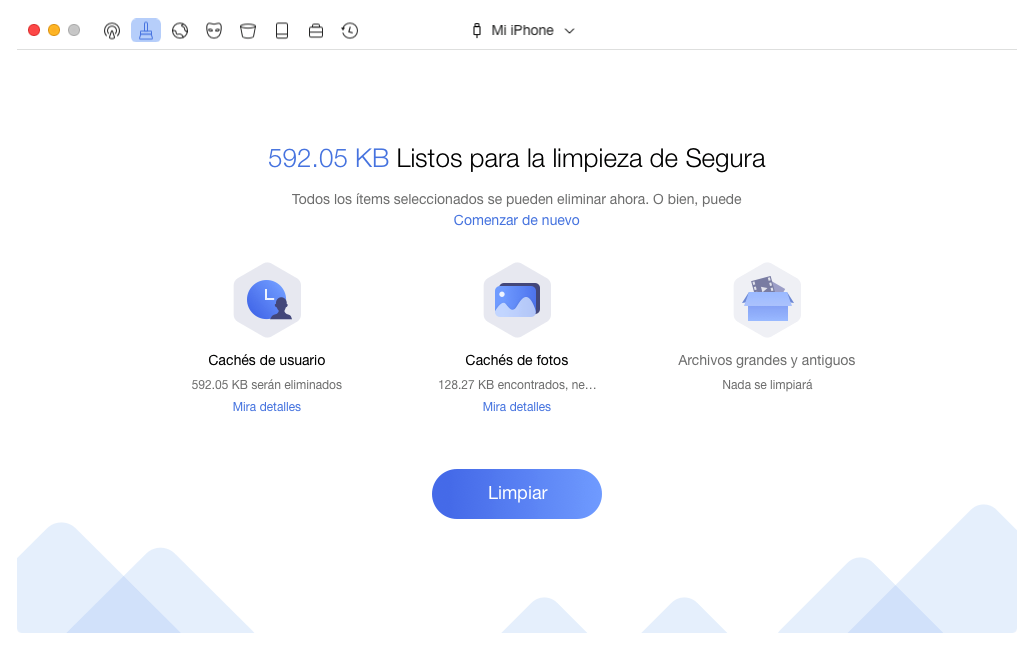
Cómo liberar un iPhone – Truco 4
Si deseas conocer los pasos detallados para borrar caché de iPhone, haz clic aquí.
5. Eliminar historia y datos de Safari
El uso a largo plazo de Safari, el historial de navegación y los datos de sitios web se acumulan y consumen la capacidad del iPhone/iPad/iPod. Si lo elimina, será útil para liberar espacio en iPhone/ iPad/ iPod Touch al actualizar iOS 12/ iOS 13.
- Ajustes > Safari > Borrar historial y datos de sitios web.
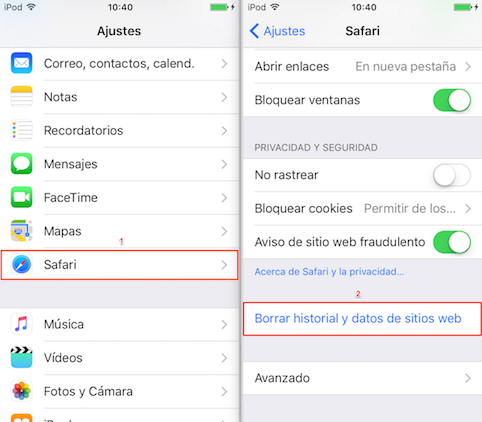
Cómo liberar un iPhone – Truco 5
6. Eliminar "otros"
Si comprueba el estado de uso del almacenamiento del dispositivo iOS, puedes ver que el elemento "Otros" ocupa una gran cantidad de capacidad. ¿Qué es "Otros"? En realidad, "Otros" generalmente incluye datos innecesarios como basura del sistema, caché de la aplicación, archivo de ajustes, caché de Safari, datos adjuntos de mensajes y correos, y archivos dañados.
Al eliminar esos datos, puedes resolver el problema de la falta de capacidad del terminal hasta cierto punto al actualizar a iOS 12/ iOS 13. Por favor, consulte aquí para el método de eliminación.

Cómo liberer espacio iPhone – Truco 6
7. Usar iCloud u otro servicio Cloud
Tenemos que admitir que los servicios Cloud como iCloud nos hacen mucho más productivos que nunca, especialmente su capacidad para sincronizar nuestras fotos y vídeos, dos tipos de archivos que ocupan la mayor parte del espacio de almacenamiento en el iPhone/iPad. No olvides elegir "Optimizar almacenamiento" para hacer más espacio en el dispositivo.
- iOS 10.3 y posterior: Ajustes > [Tu nombre] > iCloud > Fotos > Fototeca de iCloud > Optimizar almacenamiento.
- iOS 10.2 y anterior: Ajustes > iCloud > Fotos > Fototeca de iCloud > Optimizar almacenamiento.
Artículos relevantes sobre el uso de Cloud :
1. 4 mejores software de gestión de la nube >
2. 3 mejores nubes para guardar fotos gratis >
3. Cómo subir archivos a Dropbox desde el ordenador >
8. Usar formato HEIF
En primer lugar, ¿qué es HEIF? Se trata de un nuevo formato gráfico capaz de reducir el peso de la imagen a la vez que proporciona la misma o incluso mejor calidad que una imagen JPEG. La compañía de Cupertino ha propuesto este formato en la pestaña de ajustes "Cámara" en iOS 11.3/11.2/11.1.
- iOS 10.3 y posterior: Ajustes > [Tu nombre] > iCloud > Fotos > Fototeca de iCloud > Optimizar almacenamiento.
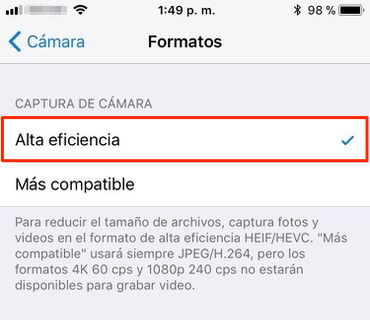
Cómo liberar un iPhone – Truco 8
En cuanto a la transferencia de fotos desde dispositivos a una PC/Mac para para guardarlas, se recomienda el formato JPEG para evitar incompatibilidades.
9. Actualizar en iTunes
Al actualizar a iOS 12/ iOS 13 en un dispositivo iOS, es necesario asegurar al menos 1,5 GB de espacio libre. Si no hay suficiente espacio libre, no puede actualizar a iOS 12/ iOS 13. Sin embargo, al actualizar a iOS 12/ iOS 13 en iTunes, sólo necesitas 1 GB de capacidad.
Conclusión
Después de obtener estos trucos para liberar espacio en iPhone en iOS 12/ iOS 13, ¿es adecuado su almacenamiento? Si te gusta este artículo, comparte con Twitter, Facebook o Google +. Si tiene otros problemas con iOS en el iPhone, deje el comentario, te responderemos de inmediato.
Leer más:
1. Cómo copiar contactos de un iPhone a otro sin esfuerzo >
2. Cómo copiar música al iPhone en pocos clics >
3. Cómo meter fotos en el iPhone >
4. Cómo meter música a un iPod >
5. Cómo hacer ringtone para iPhone >
- Inicio
- Actualización a iOS 12
- Cómo liberar el espacio de iPhone /iPad bajo iOS 12/ iOS 13 al máximo
